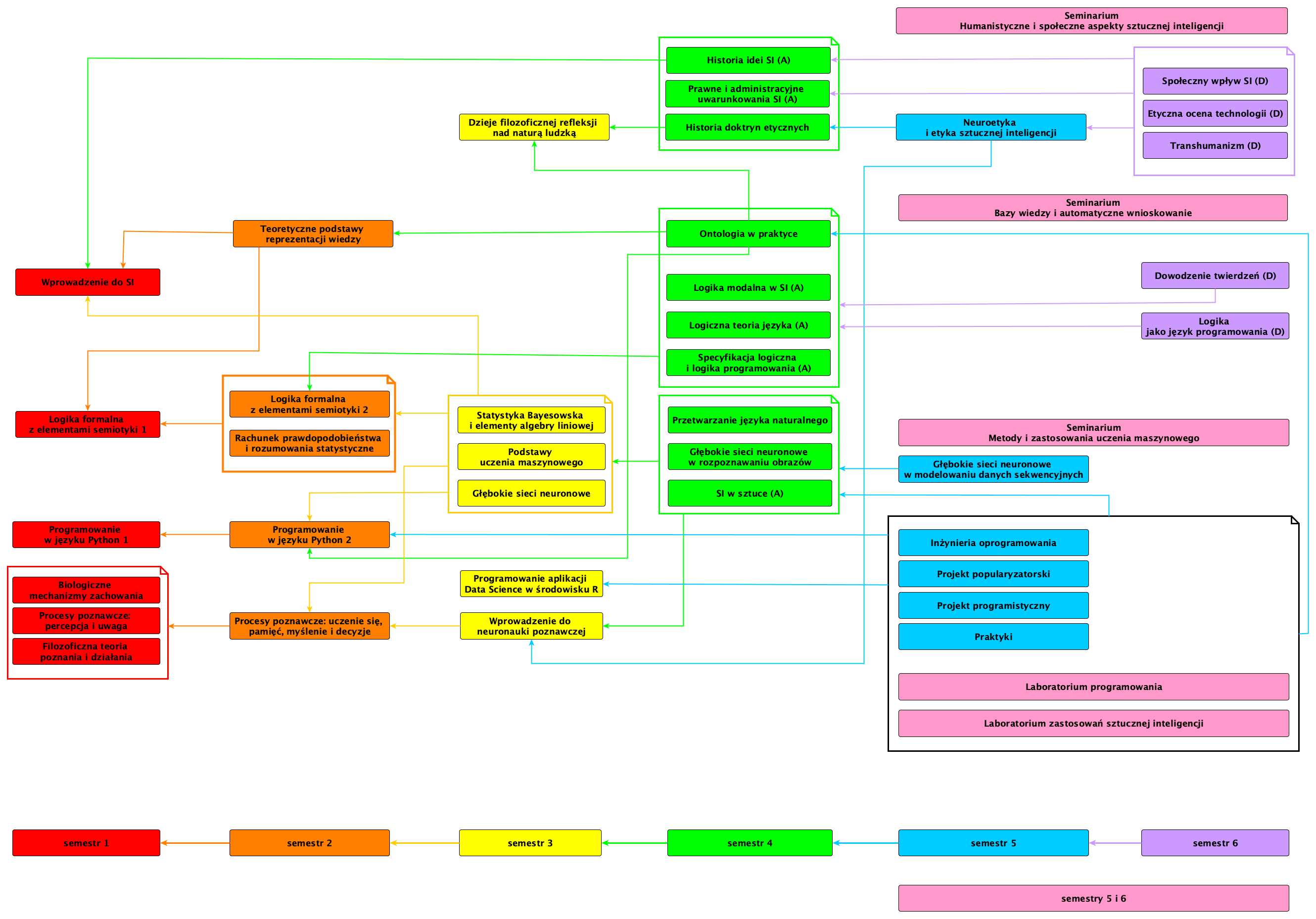AI dla każdego to nazwa projektu zainicjowanego i prowadzonego przez AI KUL.
Celem projektu jest stworzenie materiałów służących do nauki AI. Tworzone materiały są notatnikami Jupytera, zawierają zarówno tekst jak i wykonywalny kod Pythona lub R. Planowana jest również wersja "książkowa" materiałów.
Poniższy schemat pokazuje program studiów pierwszego stopnia AI KUL uwzględniając ścieżki zależości zajęć, a tym samym również materiałów dydaktycznych.
- Programowanie w języku Python 1 (100%)
- Programowanie w języku Python 2 (70%)
- Wprowadzenie do AI (90%)
- Język programowania R (30%)
- Teoretyczne podstawy reprezentacji wiedzy (60%)
- Podstawy uczenia maszynowego (70%)
- Głębokie sieci neuronowe (10%)
- Głębokie sieci neuronowe w rozpoznawaniu obrazów (1%)
- Przetwarzanie języka naturalnego (60%)
- SI w sztuce (1%)
- Etyka w AI (1%)
- Głębokie sieci neuronowe w modelowaniu danych sekwencyjnych (1%)
- Logika jako język programowania (1%)
Notatniki powinny być zorganizowane zgodnie z zasadami podanymi poniżej.
Celem "sztywnej" organizacji zawartości notatników jest późniejsza możliwość automaczycznego wygenerowania slajdów prezentacji LaTeX/Beamer.
Notatnik należy traktować jako rozdział większej całości.
Pierwsze trzy poziomy nagłówków powinny być używane w następujący sposób.
- Nagłówek pierwszego poziomu,'#', występuje tylko na początku w pierwszej komórce. To tytuł rozdziału. Pierwsza komórka nie powinna zawierać niczego innego poza nagłówkiem pierwszego poziomu.
- Nagłówek drugiego poziomu,'##', odpowiada tytułowi sekcji rozdziału. Powinien znajdować się w osobnej komórce.
- Nagłówek trzeciego poziomu, '###', odpowiada paragrafowi sekcji. Będzie również odpowidał tytułowi slajdu. Nagłówek trzeciego poziomu, wraz z treścią paragrafu powinien znajdować się w jednej komórce.
Pisząc "myśl slajdami"!
- Sekcja "Bibliografia" jest obowiązkowa i powinna znaleźć się na końcu.
- Musi być sformatowana jak poniżej:
## <span t="slide_title">Bibliografia</span>
- <span t="l1">Pierwsza pozycja</span>
- [<span t="l1">URL do materiałów</span>](URL do materiałów)
Obrazy należy umieszczać za pomocą HTMLowego
<img src="../KATALOG/NAZWA_PLIKU" width="XXX">
KATALOG może mieć trzy wartości:
pliki_yEd- to katalog zawierający obrazy utworzonych za pomocą yEd i ich źródła; obrazy utworzone za pomocą yEd powinny zostać wyeksportowane do formatu PNG.pliki_z_internetu- to katalog obrazów pobranych z internetu; w folderze znajduje się plik zrodla_zdjec.md, gdzie należy podać skąd został pobrany obrazpliki_wlasne- to katalog obrazów własnych innych niż obrazy utworzonych za pomocą yEd
Napisaliśmy wyżej, że nagłówek trzeciego poziomu, '###', odpowiada paragrafowi sekcji i tytułowi slajdu jednocześnie, i że nagłówek trzeciego poziomu, wraz z treścią paragrafu powinien znajdować się w jednej komórce.
Treść paragrafu, którą chcemy umieścić na slajdzie należy otoczyć znacznikami <span t="TAG"></span>. Wartościami TAG mogą być:
l1- element listy poziomu 1l2- element listy poziomu 2q- cytat lub definicjav- kod, który zostanie umieszczony w środowisku verbatim
Jeśli w kolejnej komórce nie będzie tytułu (czyli nagłówka poziomu trzeciego), to slajd koresponsujący z tą komórką będzie miał ten sam tytuł co poprzedni.
Umieść tabelę markdowna w znacznikach: <div t="t"> TABELA_MARKDOWN </div>, jeśli chesz, aby znalazła się na slajdach
Aby wygenerować slajdy skorzystać z notatnika ipynb2beamer.ipynb. Skrypt generuje slajdy dla wszystkich notatników ze wskazanych folderów.
Wygenerowane slajdy znajdują się w pliku z rozszerzeniem .tex w katalogu beamer.
- Robert Trypuz
- Paweł Garbacz
- Rafał Trójczak
- Krzysztof Pancerz
Materiały dostępne w tym repozytorium są objęte licencją
- Creative Commons Uznanie autorstwa - Użycie niekomercyjne - Bez Utworów Zależnych 4.0 Międzynarodowa Licencja Publiczna Creative Commons Attribution 4.0 International License.